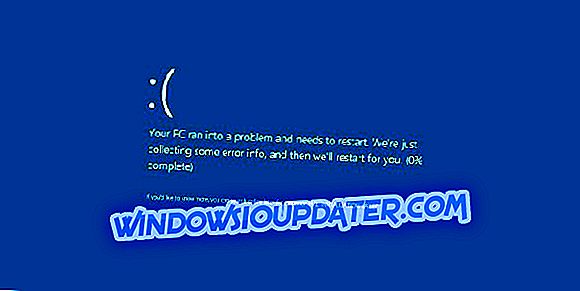สำหรับผู้ใช้ Windows 10, 8 คนตัวเลือกความสว่างไม่สามารถใช้งานได้ใน Windows 10, Windows 8 หรือ Windows 8.1 และสิ่งนี้ทำให้ผู้ใช้จำนวนมากสับสน อ่านด้านล่างว่าคุณจะแก้ไขได้อย่างไร

หากคุณเป็นผู้ใช้ Windows 10, 8 หรือ Windows 8.1 ใหม่ทุกอย่างน่าจะแตกต่างและใหม่สำหรับคุณ แต่ทุกอย่างเรียบง่ายเหมือน แต่ก่อนอย่าหงุดหงิด แน่นอนว่าตัวเลือกความสว่างนั้นมีใน Windows 10, 8 หรือ Windows 8.1 และจริงๆแล้วมันหาง่ายมาก
ในการค้นหาตัวเลือกความสว่างเพียงกดโลโก้ Windows + เพื่อเปิด Search Charm และพิมพ์ "ความสว่าง" และเลือกจากที่นั่นการตั้งค่า แต่หากปัญหาของคุณเกี่ยวข้องกับการกดแป้นบนแป้นพิมพ์หรือแล็ปท็อปของคุณเช่นที่ผู้ใช้แนะนำด้านล่างคุณจะต้องลองแก้ไขอื่น ๆ
บางครั้งปุ่มความสว่างหลังจากที่คุณกดการตั้งค่าในแถบด้านข้างไม่สามารถใช้งานได้ก่อนที่ฉันจะติดตั้ง windows 8.1 ด้วยปุ่มลัดบนคีย์บอร์ดไร้สายที่มาพร้อมกับเครื่องออล - อิน - วันโตชิบาของฉันไม่ทำงาน ความสว่างใช้งานได้เป็นครั้งแรกเมื่อฉันได้คอมพิวเตอร์มา แต่ไม่ได้ตอนนี้ เป็นเพราะการอัพเดท
สิ่งที่คุณสามารถลองได้คือเปิดใช้งานความสว่างที่ปรับได้โดยทำตามขั้นตอนเหล่านี้:
- จากหน้าจอเริ่มให้พิมพ์แผงควบคุมและเลือกแผงควบคุม
- ตั้งค่าดรอปดาวน์ View by: เป็น Category
- เลือกฮาร์ดแวร์และเสียง
- เลือกตัวเลือกการใช้พลังงาน
- เลือกลิงค์เปลี่ยนการตั้งค่าแผนในแผนพลังงานปัจจุบันของคุณ

- เลือกเปลี่ยนการตั้งค่าพลังงานขั้นสูง
- ขยายจอแสดงผล
- ขยายเปิดใช้งานความสว่างที่ปรับได้
- เปลี่ยนการตั้งค่าเป็นเปิดและเลือกตกลง
- อ่านเพิ่มเติม: วิธีปิดการเตือนความสว่างสูงสุดของ Windows Defender
ผู้ใช้ HP สามารถไปข้างหน้าและอัปเดตระบบ Windows 10, 8.1 ของพวกเขาด้วย MyDisplay เนื่องจากความเย็นนี้ช่วยแก้ปัญหาของพวกเขาได้ หากคุณกำลังใช้งานบน Nvidia คุณอาจลองดาวน์โหลดไดรเวอร์ล่าสุดซึ่งสามารถแก้ปัญหาของคุณได้ เราขอแนะนำเครื่องมือของบุคคลที่สามนี้ (ปลอดภัย 100% และทดสอบโดยเรา) เพื่อดาวน์โหลดไดรเวอร์ทั้งหมดที่ล้าสมัยโดยอัตโนมัติ หากยังคงมีอยู่ให้แสดงความคิดเห็นของคุณและเราจะพิจารณาร่วมกันในการแก้ไขที่อาจเกิดขึ้น
การแก้ไขที่เกี่ยวข้องกับความสว่างใน Windows 10, 8.1 และ 8
ปัญหาหลักที่ผู้ใช้ Windows สามารถทำได้คือการอัพเกรดเป็นเวอร์ชั่นล่าสุดและไม่พบตัวเลือกความสว่าง สำหรับบรรดาของคุณที่ต่อสู้กับมันนี่คือการแก้ไขที่เหมาะสมสำหรับคุณ คุณจะพบวิธีแก้ปัญหาที่เป็นไปได้ทั้งหมดเพื่อแก้ไขปัญหานี้
หากคุณมีระบบปฏิบัติการ Windows 10 v1803 คุณอาจตั้งค่าความสว่างไว้ที่ระดับสูงสุด ผู้ใช้หลายคนรายงานความผิดปกตินี้จากแล็ปท็อปรุ่นต่างๆและการกำหนดค่าพีซี หวังว่าจะมีการแก้ไขอยู่เสมอและพร้อมใช้งานโดยผู้ที่มีความสว่างจนถึงระดับสูงสุด คุณจะพบมันในบทความนี้